Excel のメッセージバーの表示/非表示を切り替えるには
更新日:
エクセルのマクロやデータ接続などのアクティブコンテンツを含むファイルを開いたとき、既定ではそれらが無効化され、その内容がメッセージバーに表示されます。
アクティブコンテンツは悪意のあるコードやウイルス感染などのセキュリティ上の問題があるため、メッセージバーを表示すると、それがファイルに含まれていることを知る手助けになります。
アクティブコンテンツが信頼できるならメッセージバーから簡単にコンテンツの有効化できて便利です。
トラストセンターの設定にあるメッセージバーからすべてのアプリケーションにメッセージ バーを表示するを選択して、表示できます。
アクティブコンテンツとは
アクティブコンテンツには主に次のものがあり、それぞれに無効/有効にする設定があります。
- マクロの設定:操作を自動化するプログラム。
- データ接続の設定:外部のデータベースやファイルからデータを取得する機能。
- ブックリンクの設定:外部のファイル (ブック) に対するセル参照。
- ActiveX の設定:シートやフォームの入力コントロール。
- COM アドインの設定:エクセルを拡張する機能。
メッセージバーを表示/非表示にする設定
アクティブコンテンツを無効化したときにメッセージバーを表示/非表示にする設定は、トラストセンターの設定のすべてのアプリケーションにメッセージ バーを表示するまたはブロックされた内容に関する情報を表示しないを選択します。
- エクセルを開きます。
-
ファイルタブからオプションを選択します。または Alt + F, T キーの順に入力して、ショートカットからオプション画面を表示できます。

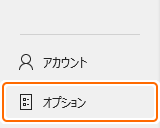
-
トラストセンタータブからトラストセンターの設定を選択して、トラストセンターの設定画面を表示します。
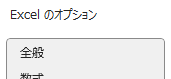
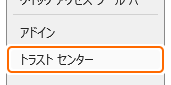
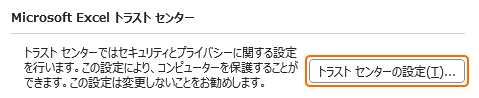
-
メッセージバータブを選択します。
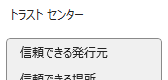
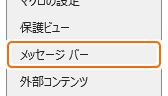
-
-
メッセージバーを表示するなら、ActiveX コントロールやマクロなどのアクティブ コンテンツがブロックされた場合、すべてのアプリケーションにメッセージ バーを表示するを選択します。
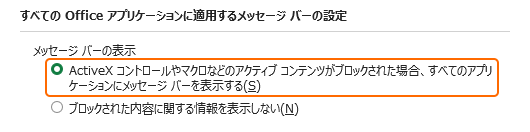
-
メッセージバーを表示しないなら、ブロックされた内容に関する情報を表示しないを選択します。
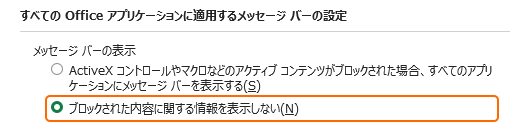 ファイルタブ > 情報 からコンテンツの有効化ができます。
ファイルタブ > 情報 からコンテンツの有効化ができます。
-
メッセージバーを表示するなら、ActiveX コントロールやマクロなどのアクティブ コンテンツがブロックされた場合、すべてのアプリケーションにメッセージ バーを表示するを選択します。
-
OK を選択します。

これで、アクティブコンテンツが無効化されたときにメッセージバーを表示/非表示の状態で開かれるようになりました。アクティブコンテンツ以外の要因で表示されるメッセージバーについては影響はありません。
アクティブコンテンツを含むファイルを開いてみる
アクティブコンテンツを含むファイルを開くと既定で無効化され、設定によりメッセージバーが表示されます。
インターネットから取得したファイルは先に保護ビューを解除しないとアクティブコンテンツのメッセージバーが表示されません。保護ビューなどのセキュリティ制限と解除する方法で詳しく解説しています。
🔒ActiveX コントロールやマクロなどのアクティブ コンテンツがブロックされた場合、すべてのアプリケーションにメッセージ バーを表示する
メッセージバーが表示されます。メッセージバーのコンテンツの有効化を選択して、有効にできます。そのファイルは信頼済みドキュメントになり、以降はアクティブコンテンツが有効化された状態で表示されます。アクティブコンテンツを有効にする方法で詳しく解説しています。
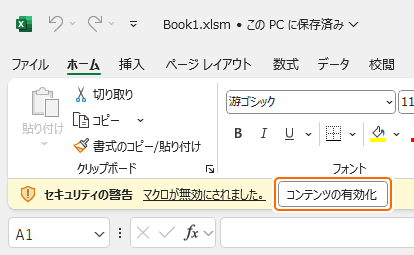
メッセージバーの × を選択して一時的に非表示にできます。
🔒ブロックされた内容に関する情報を表示しない
メッセージバーは表示されません。ファイルタブ > 情報 からコンテンツの有効化を選択して、有効にできます。そのファイルは信頼済みドキュメントになり、以降はアクティブコンテンツが有効化された状態で表示されます。アクティブコンテンツを有効にする方法で詳しく解説しています。
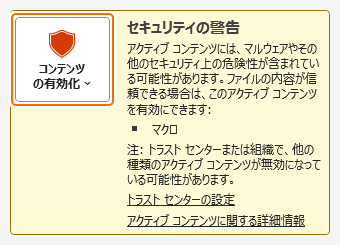
まとめ
- セキュリティリスクの認識:悪意のあるマクロやデータ接続などを無効化していることを自覚できます。常にセキュリティの意識を高めるためにも表示する必要があります。
- コンテンツの有効化:メッセージバーを表示すると簡単にアクティブコンテンツを有効化できます。
- アクティブコンテンツ:影響があるのはアクティブコンテンツに関するメッセージです。それ以外の要因で表示されるメッセージには影響はありません。
- まとめ記事:公開しているすべての保護ビューなどのセキュリティ制限に関連する記事をまとめています。
- Office アプリとの共通設定:Word など他の Office アプリで同じ設定を変更すると、Excel の設定も同様に変更されます。
この設定を活用してエクセルの時短に役立ててください。